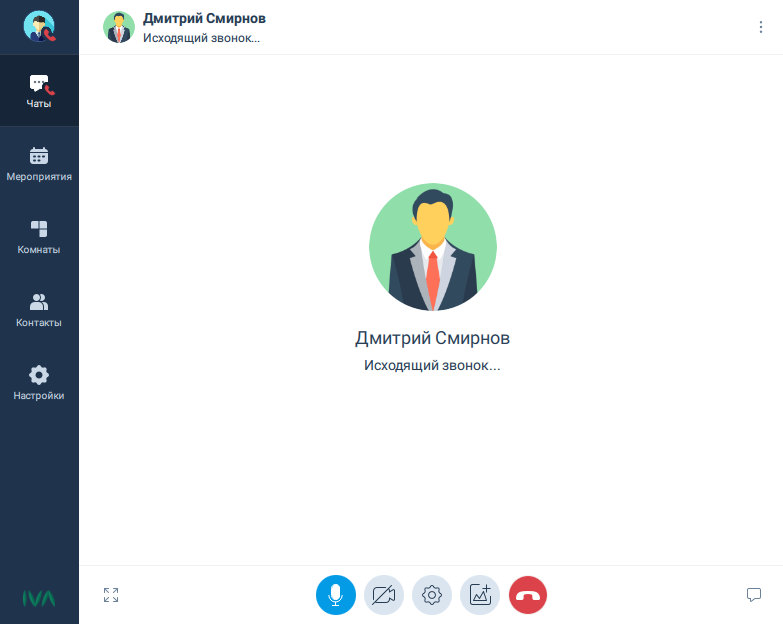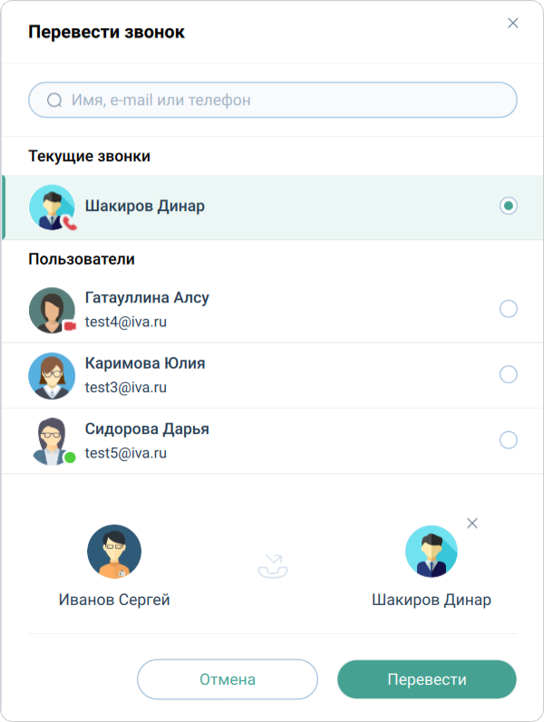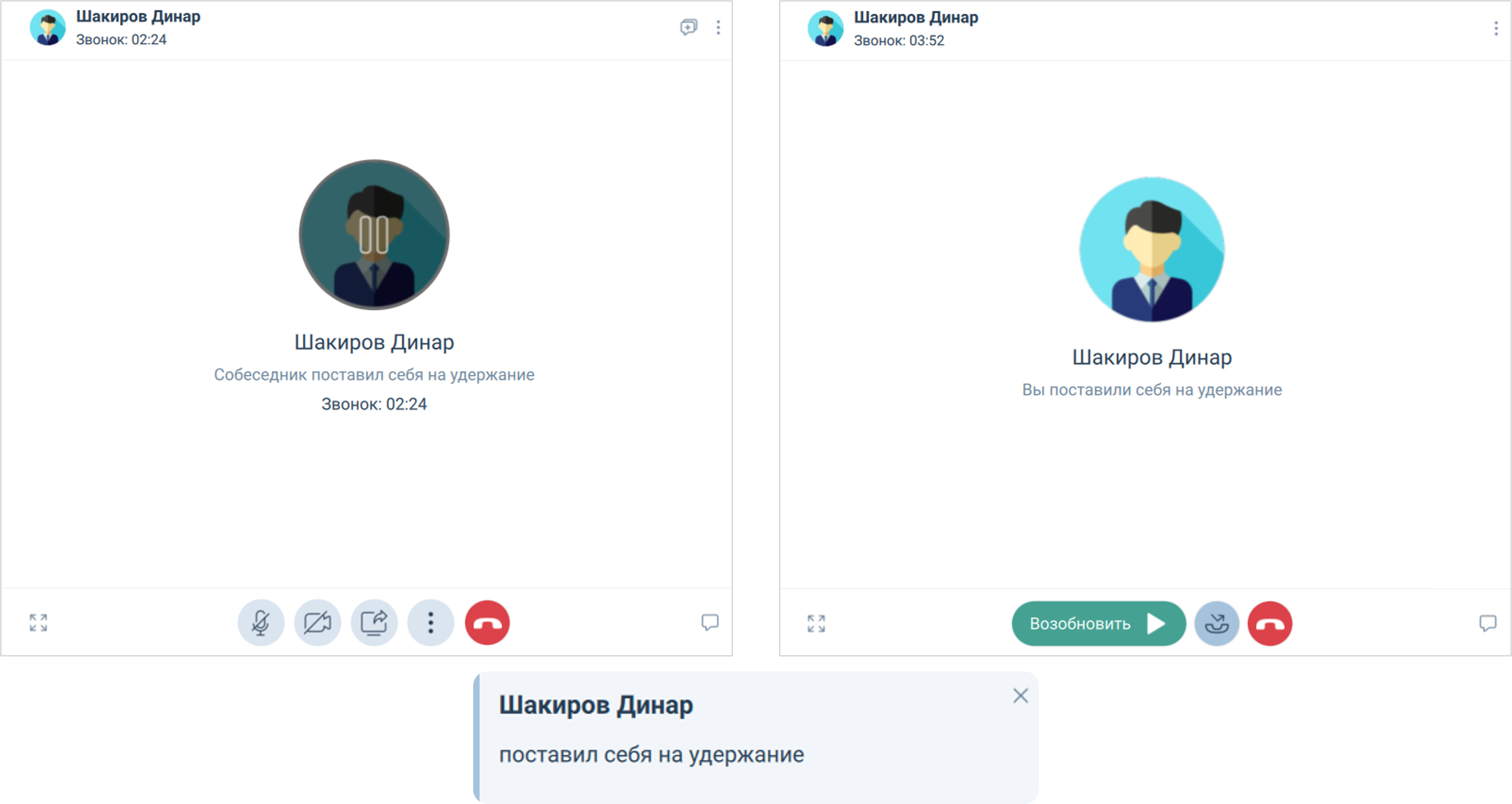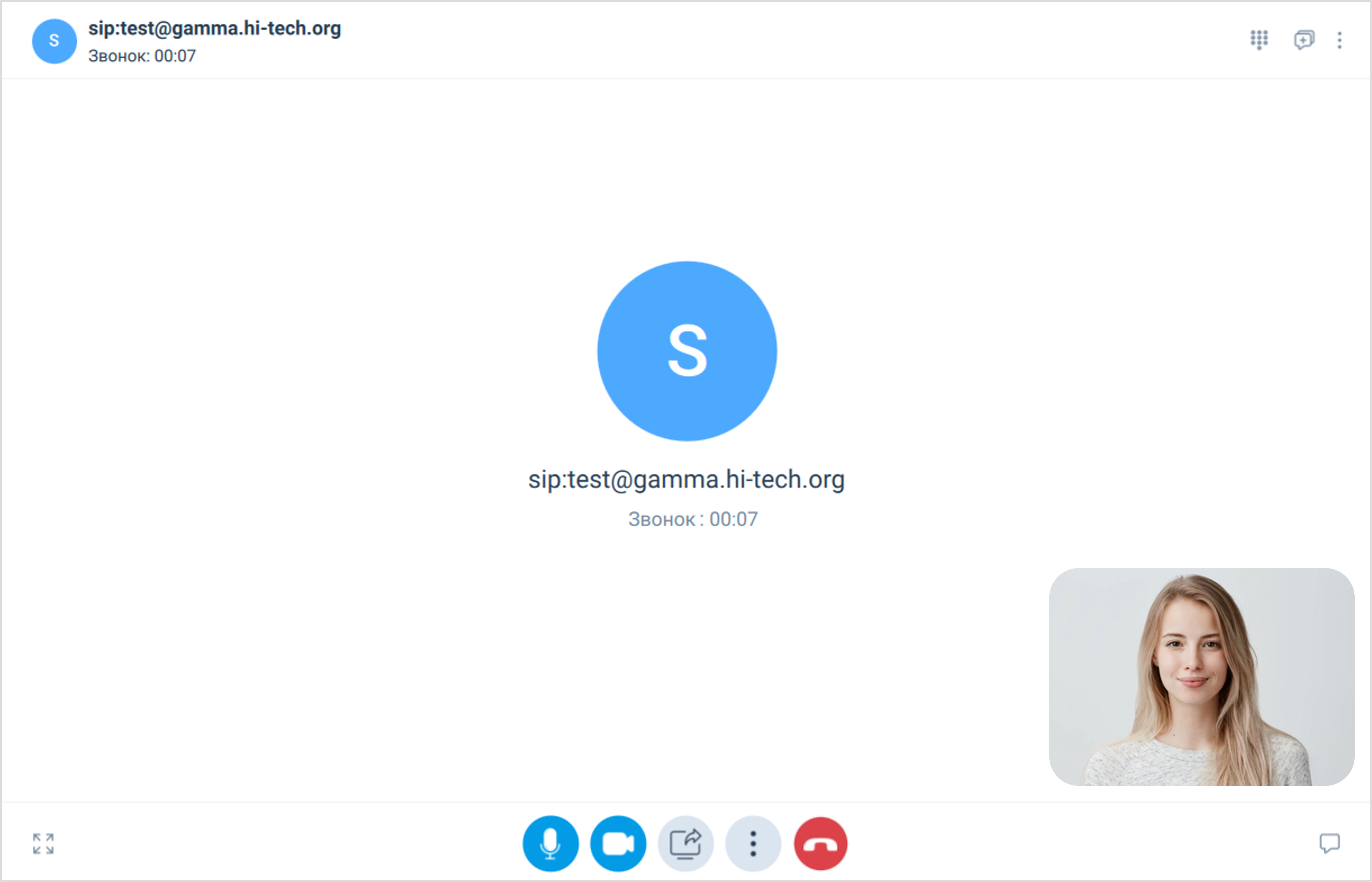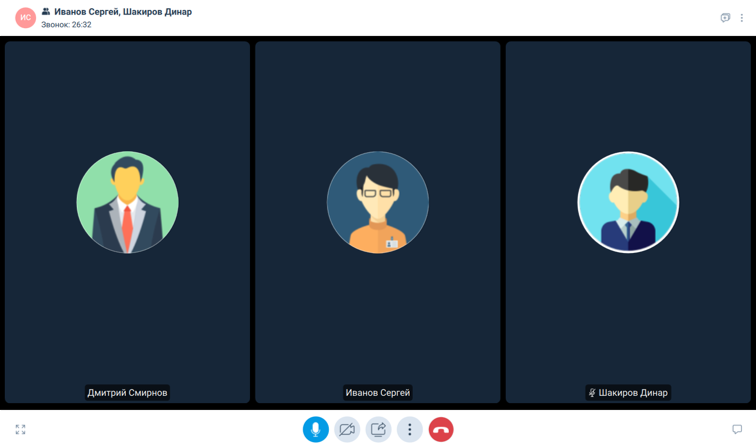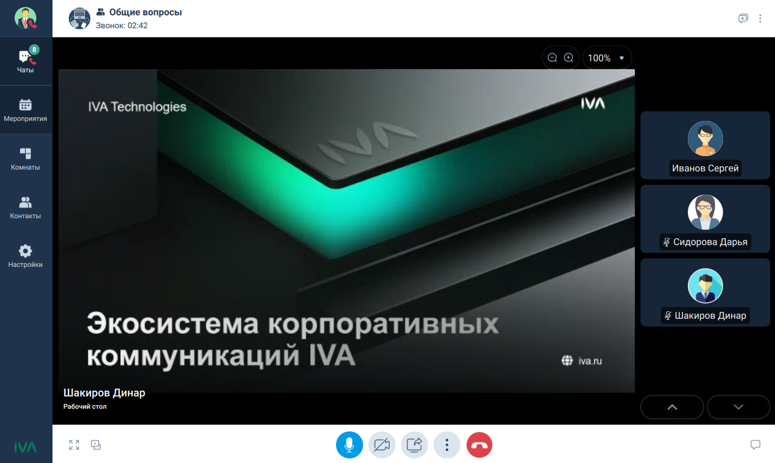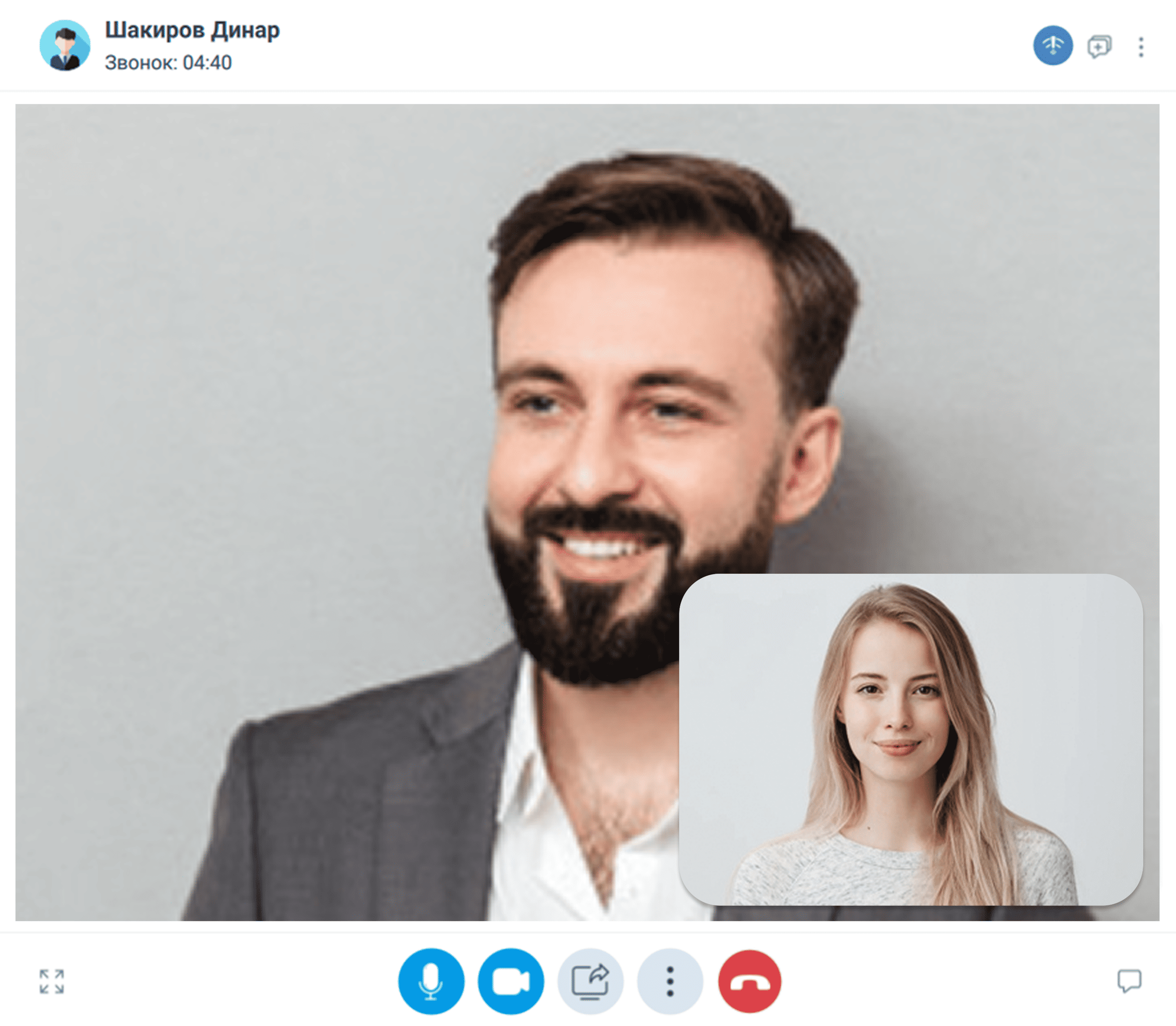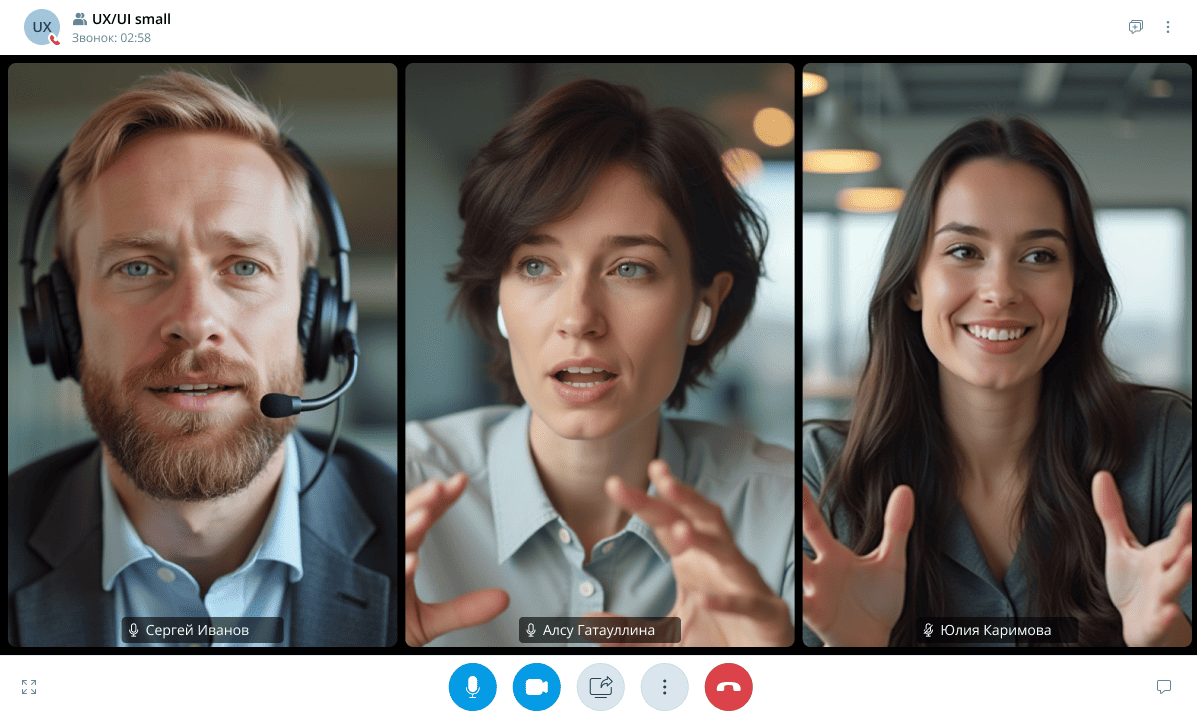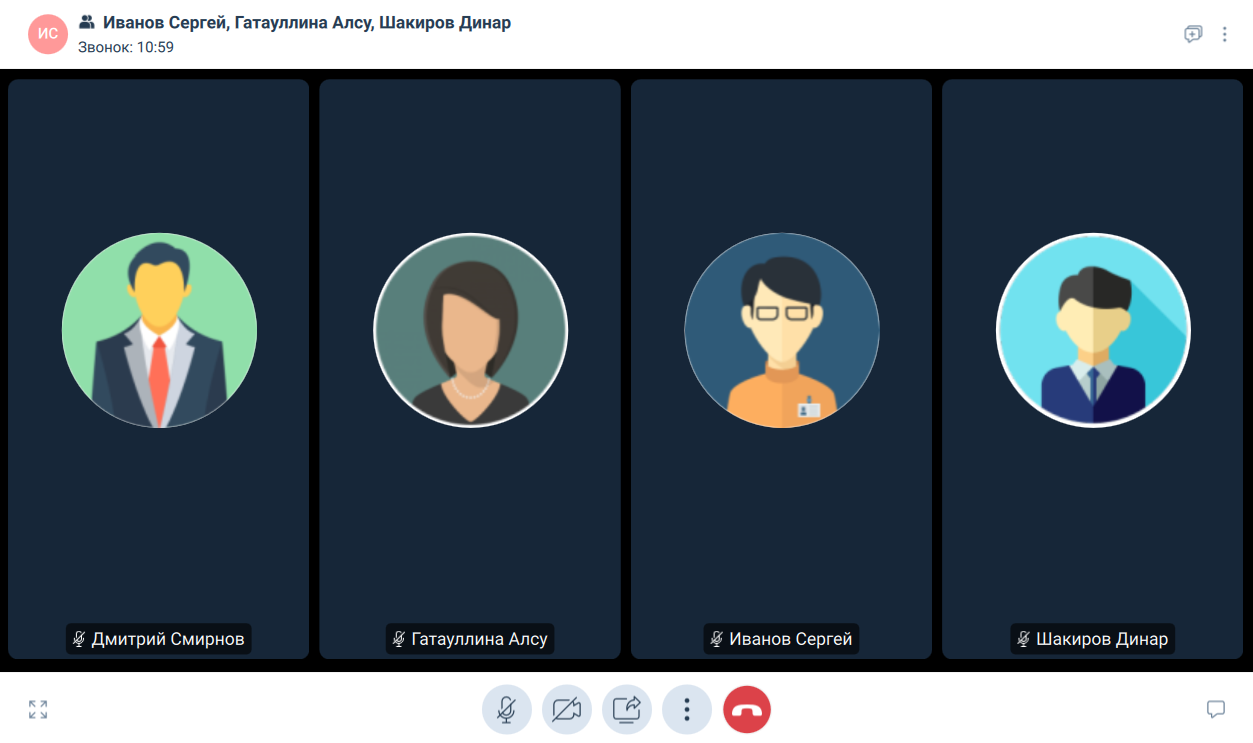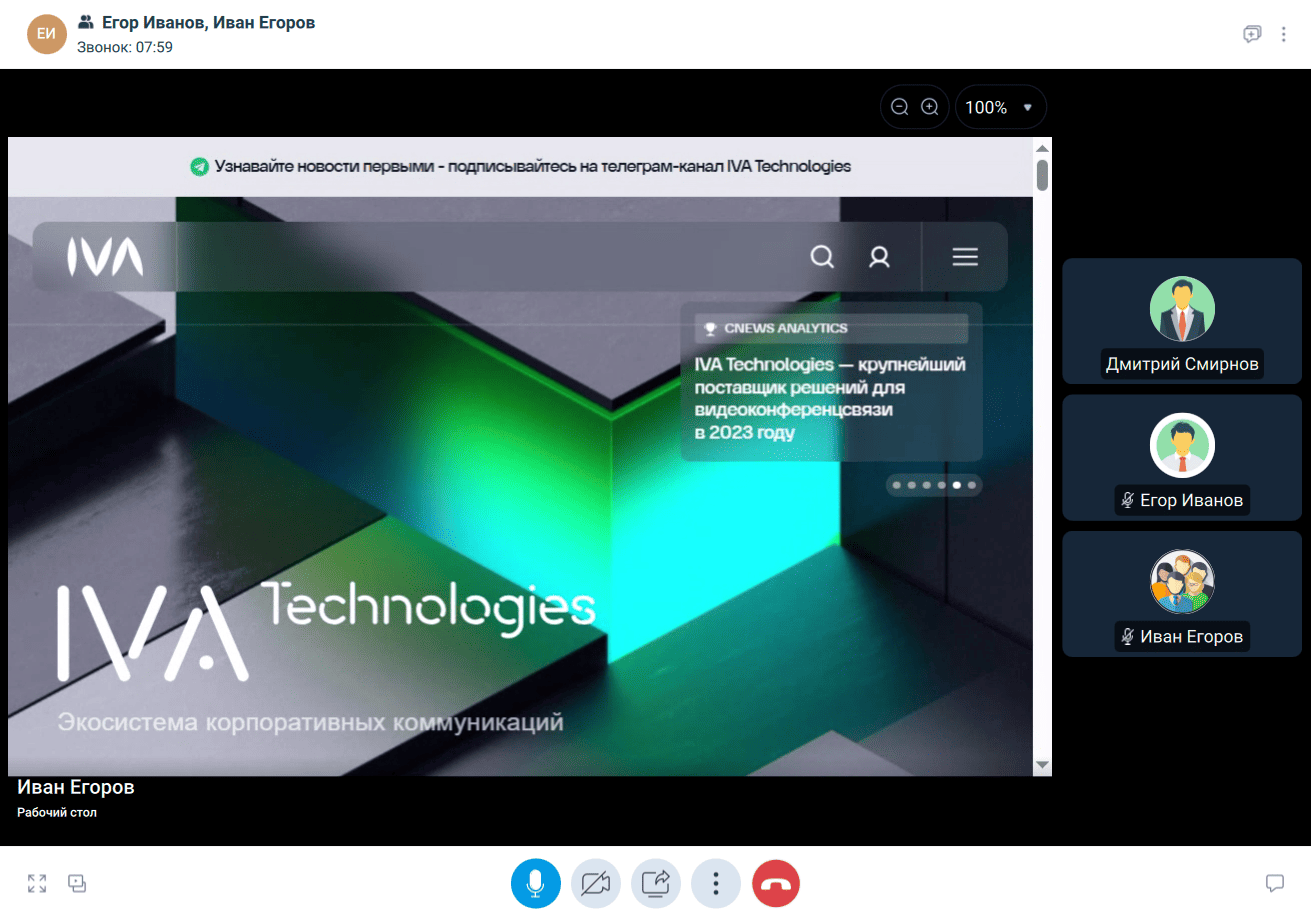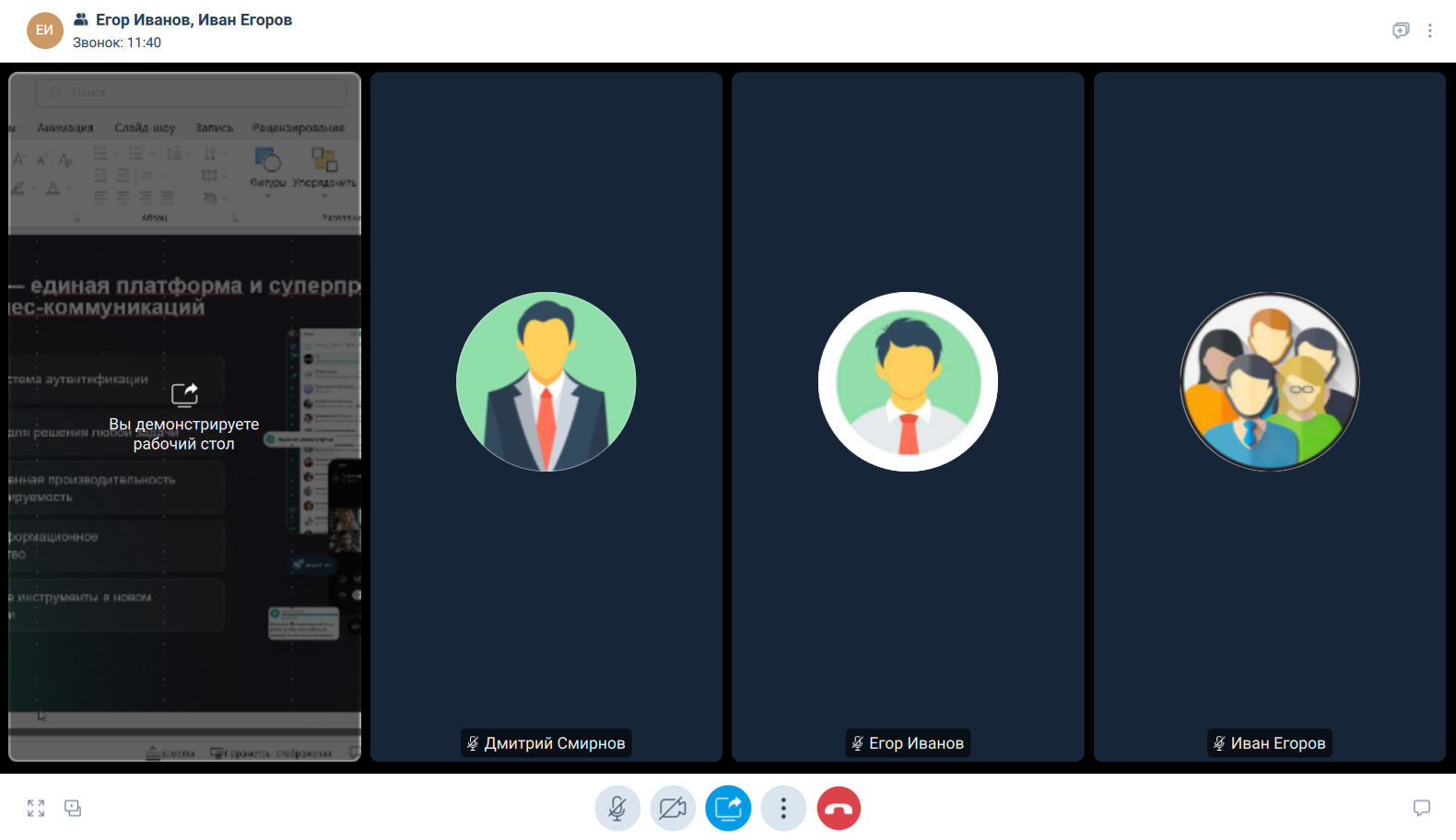Звонки в чатах
|
Количество активных звонков и участников, участвующих в звонках, определяется параметрами подписки и лицензионными ограничениями. Параметры подписки настраиваются Администратором Платформы IVA MCU |
Аудио- и видеозвонок
Аудиозвонок — это звонок в чате без трансляции видео.
Совершить исходящий аудиозвонок можно несколькими способами:
-
Чаты
 → Выбрать чат → Вызвать контекстное меню → Аудиозвонок
→ Выбрать чат → Вызвать контекстное меню → Аудиозвонок -
Чаты
 → Открыть чат → Нажать кнопку
→ Открыть чат → Нажать кнопку 
-
Чаты
 → Открыть чат → Нажать на аватар → Нажать кнопку
→ Открыть чат → Нажать на аватар → Нажать кнопку 
-
Чаты
 → Открыть чат → Нажать кнопку
→ Открыть чат → Нажать кнопку  → Показать информацию → Нажать кнопку
→ Показать информацию → Нажать кнопку 
-
Контакты
 → Выбрать контакт → Вызвать контекстное меню → Аудиозвонок
→ Выбрать контакт → Вызвать контекстное меню → Аудиозвонок -
Контакты
 → Выбрать контакт → Профиль → Нажать кнопку
→ Выбрать контакт → Профиль → Нажать кнопку  → Аудиозвонок
→ Аудиозвонок -
Контакты
 → Выбрать контакт → Профиль → Нажать кнопку
→ Выбрать контакт → Профиль → Нажать кнопку 
Видеозвонок — звонок в чате, при котором пользователи слышат и видят друг друга.
Совершить исходящий видеозвонок можно несколькими способами:
-
Чаты
 → Выбрать чат → Вызвать контекстное меню → Видеозвонок
→ Выбрать чат → Вызвать контекстное меню → Видеозвонок -
Чаты
 → Открыть чат → Нажать кнопку
→ Открыть чат → Нажать кнопку 
-
Чаты
 → Открыть чат → Нажать на аватар → Нажать кнопку
→ Открыть чат → Нажать на аватар → Нажать кнопку 
-
Чаты
 → Открыть чат → Нажать кнопку
→ Открыть чат → Нажать кнопку  → Показать информацию → Нажать кнопку
→ Показать информацию → Нажать кнопку 
-
Контакты
 → Выбрать контакт → Вызвать контекстное меню → Видеозвонок
→ Выбрать контакт → Вызвать контекстное меню → Видеозвонок -
Контакты
 → Выбрать контакт → Профиль → Нажать кнопку
→ Выбрать контакт → Профиль → Нажать кнопку  → Видеозвонок
→ Видеозвонок -
Контакты
 → Выбрать контакт → Профиль → Нажать кнопку
→ Выбрать контакт → Профиль → Нажать кнопку 
|
Для совершения аудио- / видеозвонка в групповой чат с 10 и более участниками требуется подтвердить звонок 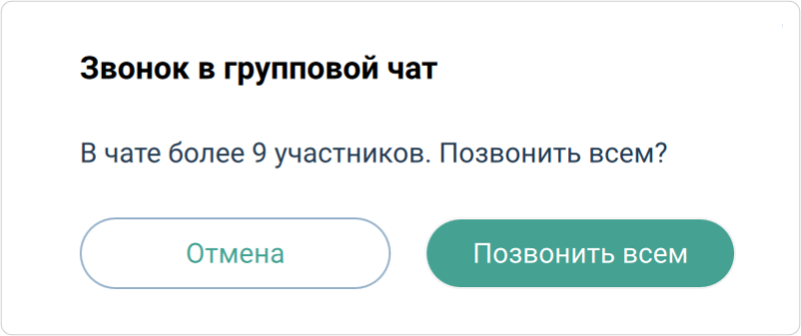
|
| Если при видео- и аудиозвонке произошел разрыв соединения, то начнется звуковой сигнал с интервалом 2 секунды |
Если у пользователя, в адрес которого совершается вызов, была включена переадресация, то для пользователя совершающего исходящий вызов будет отображаться всплывающее уведомление и проигрываться звуковое оповещение Звонок был переадресован, а в окне исходящего вызова будет отображаться пользователь, на которого была настроена переадресация.
При переадресации вызовов в персональных чатах пользователей, участвующих в звонке, отображаются сообщения о переадресации

Рабочая область звонка
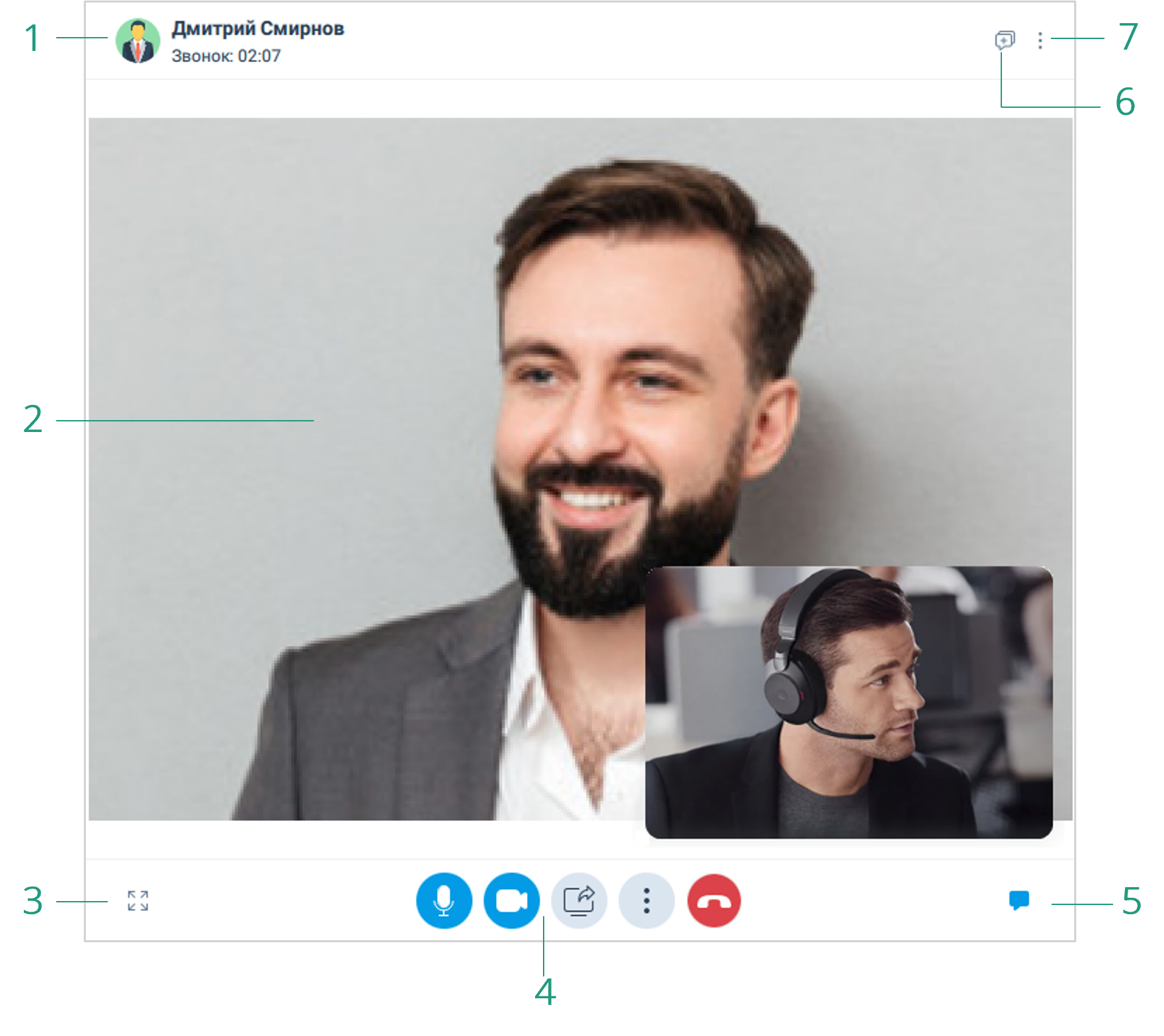
Элементы рабочей области звонка:
-
длительность звонка, аватар и имя участника звонка / название группового чата
-
область трансляции (отображает видео участников звонка, собственное видео, а также демонстрацию экрана)
-
режим отображения (переход в Полноэкранный режим
 / Выход из полноэкранного режима
/ Выход из полноэкранного режима  )
) -
чат с участниками звонка
-
добавить нового участника в звонок
При добавлении нового участника в звонок автоматически будет создан групповой чат с участниками звонка. Если пользователя добавили в звонок, а он не ответил, то остается возможность присоединиться к активному звонку позже -
контекстное меню звонка: информация о чате
 , перейти в галерею чата
, перейти в галерею чата  , показать статистику
, показать статистику 
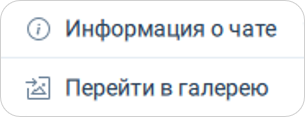
|
При нестабильном соединении в рабочей области звонка отображается индикация плохой сети |
Панель управления
Элементы панели управления:
![]() управление микрофоном
управление микрофоном
![]() управление видео
управление видео
![]() завершение звонка
завершение звонка
![]() настройки оборудования, управление фоном, поставить вызов на удержание и перевести вызов на другого пользователя
настройки оборудования, управление фоном, поставить вызов на удержание и перевести вызов на другого пользователя
Микрофон
Элементы управления микрофоном:
![]() микрофон включен, звук транслируется
микрофон включен, звук транслируется
![]() микрофон выключен, звук не транслируется
микрофон выключен, звук не транслируется
![]() микрофон недоступен / занят другим приложением
микрофон недоступен / занят другим приложением
Видео
Элементы управления видео:
![]() камера включена, видео транслируется
камера включена, видео транслируется
![]() камера выключена, видео не транслируется
камера выключена, видео не транслируется
![]() камера недоступна / занята другим приложением
камера недоступна / занята другим приложением
Настройки оборудования и управление фоном
Для того чтобы изменить используемое оборудование во время звонка, необходимо:
Панель управления → Нажать кнопку ![]() → Настройки оборудования
→ Настройки оборудования ![]() → Выбрать необходимое оборудование
→ Выбрать необходимое оборудование
Для того чтобы изменить фон (выбрать существующий или добавить собственный), необходимо:
Панель управления → Нажать кнопку ![]() →
Изменить фон
→
Изменить фон ![]() → Выбрать фон
→ Выбрать фон
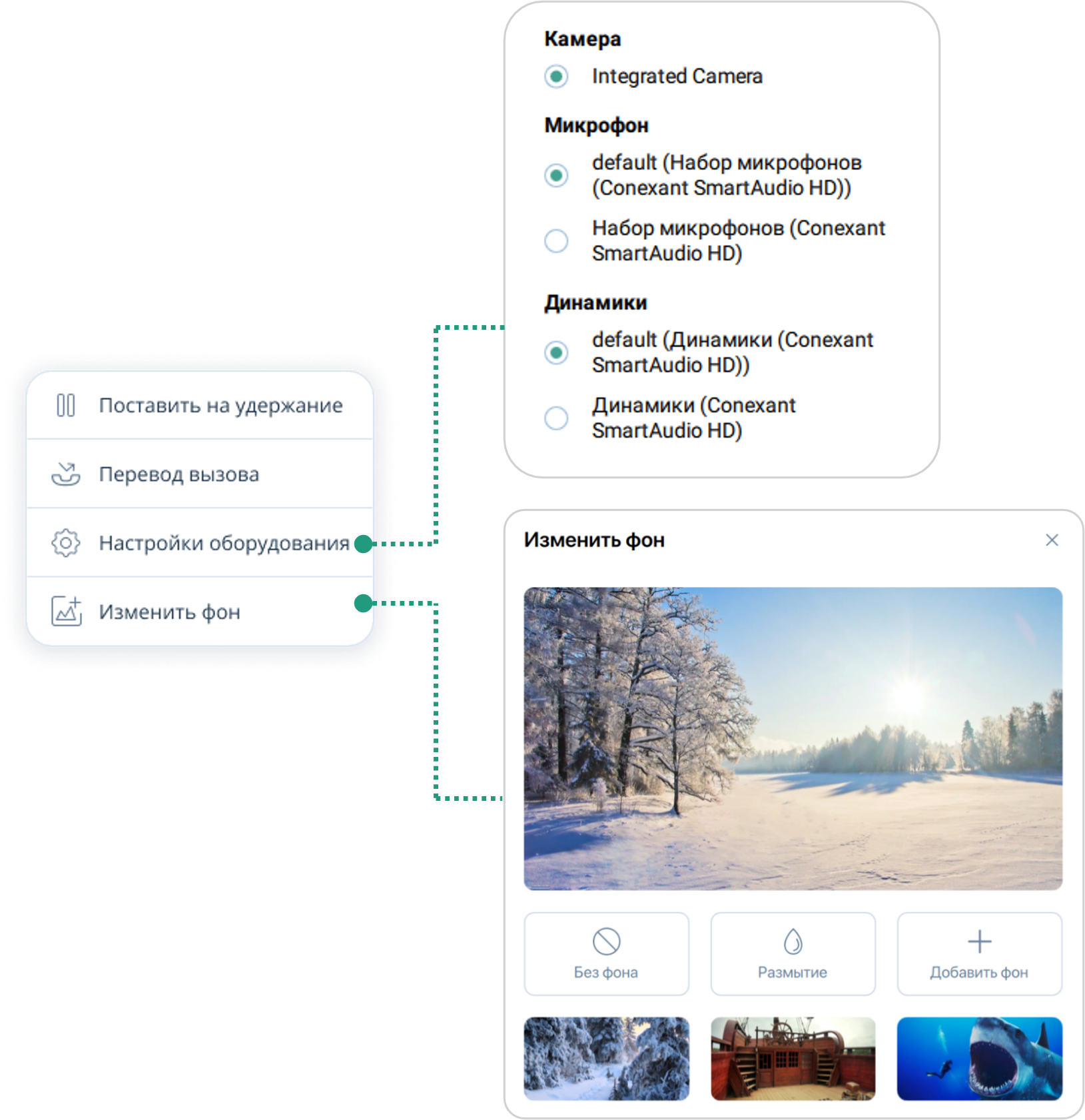
Перевод вызова
Любому пользователю доступа возможность перевести текущий активный звонок на другого пользователя / другой звонок, который стоит на удержании.
| Перевести можно как исходящий, так и входящий вызов |
| Перевод вызова недоступен при звонках в групповые чаты |
Чтобы перевести вызов, необходимо:
Панель управления → Нажать кнопку ![]() → Перевод вызова
→ Перевод вызова ![]() → Перевести звонок → Выбрать пользователя / текущий звонок → Нажать кнопку
→ Перевести звонок → Выбрать пользователя / текущий звонок → Нажать кнопку ![]()
Вызов будет перенаправлен на выбранного пользователя или на звонок, находящийся на удержании, а для пользователя, совершившего перевод, звонок завершится.
| При переводе вызова можно выбрать только одного пользователя или один звонок |
Постановка вызова на удержание
Для пользователя доступна возможность поставить любой звонок на удержание.
От пользователя, поставившего звонок на удержание, прекращается трансляция основного и дополнительного контента, другие же участники звонка остаются в текущем активном вызове.
Поставить вызов на удержание можно следующими способами:
-
Панель управления → Нажать кнопку
 → Поставить на удержание
→ Поставить на удержание 
-
Чаты → Карточка чата → Нажать кнопку

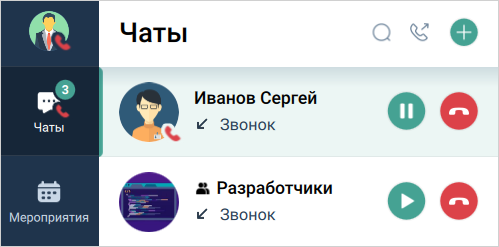
-
во время активного звонка при входящем вызове: Уведомление о входящем вызове → Перевести переключатель Поставить активный звонок на удержание в положение
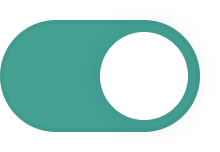 → Нажать кнопку
→ Нажать кнопку  /
/ 
Текущий активный вызов встанет на удержание, пользователь присоединится к входящему звонку.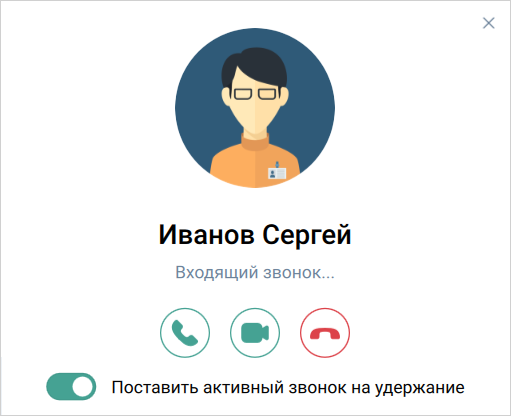
Дополнительные действия с входящим звонком:
-
 : сбросить входящий звонок и остаться в текущем активном вызове
: сбросить входящий звонок и остаться в текущем активном вызове -
Переключатель в положении
 → Нажать кнопку
→ Нажать кнопку  /
/  : сбросить текущий активный вызов и ответить на входящий звонок
: сбросить текущий активный вызов и ответить на входящий звонок
-
-
во время активного звонка при исходящем вызове: Уведомление Что сделать с активным звонком? → Нажать кнопку:
-
Удержать: чтобы поставить текущий активный звонок на удержание
-
Сбросить: чтобы сбросить текущий активный звонок
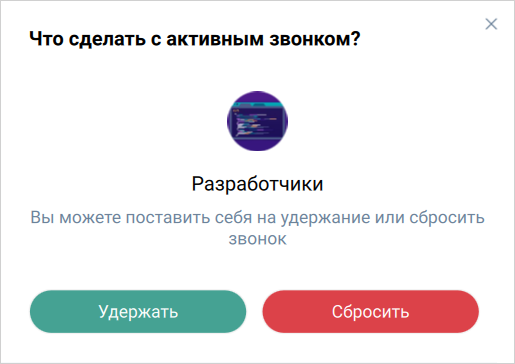
-
Когда звонок поставлен на удержание, то в рабочей области звонка отображается уведомление о пользователе, поставившем вызов на удержание, а другим участникам активного звонка отображается всплывающее уведомление об установке вызова на удержание.
Действия с удерживаемым вызовом:
-
вернуться в активный звонок:
-
Нажать кнопку

или
-
Чаты → Карточка чата → Нажать кнопку

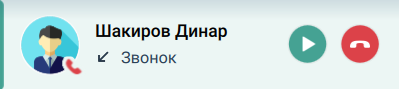
-
-
перевести вызов на другого пользователя: Нажать кнопку
 → Перевести звонок → Выбрать пользователя → Нажать кнопку
→ Перевести звонок → Выбрать пользователя → Нажать кнопку 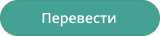
Действия при переводе вызова при удержании, аналогичны переводу вызова без удержания
Звонки на телефон и VVoIP-номер
Пользователь может осуществить аудио- / видеозвонок на любой номер телефона и VVoIP-номера, не зарегистрированные в Платформе IVA MCU.
Для абонента этот вызов будет отображаться как обычный входящий вызов.
| При выполнении аудио- / видеозвонка на номер телефона или VVoIP-номер создается персональный чат с вызываемым абонентом, если такой чат еще не существует |
Для звонка на незарегистрированный номер:
Чаты ![]() → Нажать кнопку
→ Нажать кнопку ![]() → Набрать номер → Нажать кнопку
Аудио
→ Набрать номер → Нажать кнопку
Аудио ![]() или Видео
или Видео ![]()
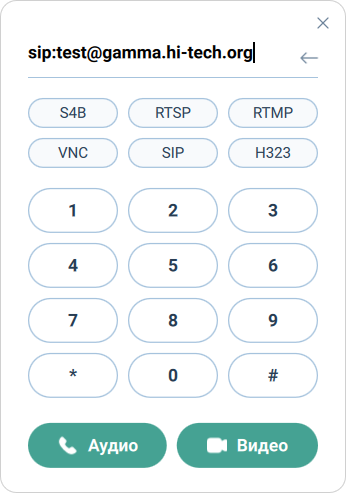
| Длина номера телефона устанавливается Администратором Платформы в системных настройках |
В звонке с VVoIP-номером доступен тональный набор, который позволяет отправлять DTMF-команды на устройство VVoIP-участника.
Чтобы отправить DTMF-команды на устройство VVoIP-участника, необходимо:
Рабочая область звонка с VVoIP-участником → Нажать кнопку Тональный набор → Окно тонального набора → Ввести DTMF-команду
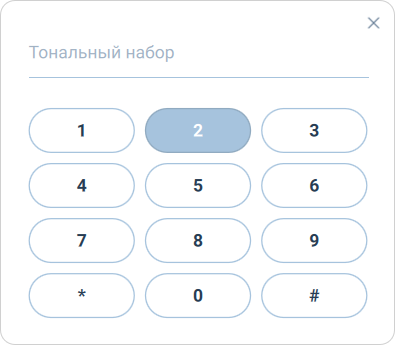
Переподключение к звонку между клиентскими приложениями IVA MCU
Функция переподключения к звонку между клиентскими приложениями IVA MCU позволяет переводить активные аудио- / видеозвонки между IVA WEB, приложениями IVA Connect Mobile и IVA Connect Desktop без прерывания звонка. Данной функцией можно воспользоваться при плохом интернет-соединении, либо при необходимости переключиться с ПК на мобильное устройство, и наоборот.
Переподключение к звонку в IVA Connect Desktop
Если вызов идет в Приложении IVA Connect Mobile, либо в IVA WEB, и необходимо переподключиться к вызову в IVA Connect Desktop:
Открыть чат (в IVA Connect Desktop) → Присоединиться или Нажать кнопку ![]()
После чего произойдет переподключение вызова из IVA Connect Mobile или из IVA WEB в IVA Connect Desktop, а в Приложении IVA Connect Mobile или в IVA WEB отобразится область истории сообщений.
Поддержка режима SFU в звонках
Приложение поддерживает работу медиасоединений в режиме SFU во время звонков.
| Доступность режима SFU в звонках зависит от установленного параметра системной настройки Режим SFU в звонках чата, настраиваемого Администратором Платформы в web-панели администрирования Платформы IVA MCU |
Приложение получает видео каждого участника в отдельном потоке с формированием общей раскладки. Карточки видео равномерно заполняют все доступное пространство области трансляции максимально равноценными по размеру карточками видео в зависимости от типа раскладки и отображаемого контента.
Типы раскладки видео и карточек в режиме SFU:
-
-
максимальное количество отображаемых карточек видео на странице — определяется системной настройкой Количество видео в режиме SFU в звонках чата
-
раскладка карточек — равномерное заполнение всего доступного пространства максимально равноценными по размеру карточками видео построчно с центрированием и по вертикали, и по горизонтали
-
-
-
максимальное количество отображаемых карточек видео на странице — определяется размерами экрана
-
раскладка карточек — заполнение доступного пространства равноценными по размеру карточками видео только в одном измерении с центрированием по используемой в данный момент оси (либо по вертикали, либо по горизонтали)
-
Если количество карточек видео в трансляции превышает установленные ограничения, то формируется несколько страниц с карточками. Приложение позволяет переключаться между страницами карточек с помощью контролов:
-
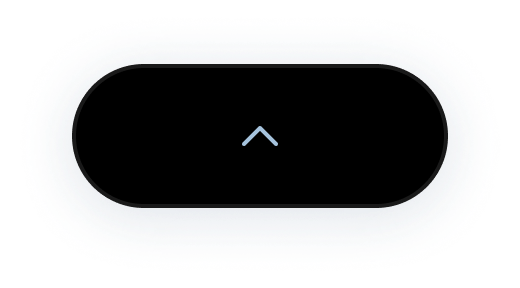 переключение вверх
переключение вверх -
 переключение вниз
переключение вниз
| Изменение раскладки и количества страниц с отображением карточек участников является динамическим и зависит от количества подключившихся участников и отображаемого контента мероприятия |
|
Если пользователь и участник мероприятия, говорящий в данный момент, находятся на разных страницах, то пользователю отображается всплывающее уведомление с именем и аватаром говорящего участника 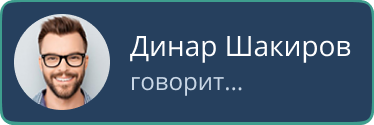
|
Просмотр основного и дополнительного контента в звонке
Медиаконтент звонка делится на два типа: основной (аудио и видео участников звонка) и дополнительный (демонстрация рабочего стола и файлов).
Режимы отображения медиаконтента звонка:
-
режим MCU — режим отображения медиаконтента звонка, при котором все видеопотоки участников обрабатываются на сервере и отображаются в одном потоке (серверная мозаика)
-
режим SFU — режим отображения медиаконтента звонка, при котором контент, получаемый от каждого пользователя, отображается в области трансляции в отдельной карточке (доступность режима определяется системной настройкой Режим SFU в звонках чата, устанавливаемой Администратором Платформы в web-панели администрирования)
Просмотр основного контента
-
p2p-звонок:
В p2p-звонке отображение основного контента одинаково для режима MCU и режима SFU -
основная область трансляции: отображается видео другого участника p2p-звонка (если камера участника включена) или информация о звонке
-
собственное видео пользователя отображается в режиме Картинка в картинке
-
-
групповой звонок:
Просмотр дополнительного контента
-
Режим MCU
Интерфейс демонстрации дополнительного контента в звонке аналогичен интерфейсу демонстрации дополнительного контента в мероприятии.
Интерфейс области Картинка в картинке во время звонка аналогичен интерфейсу области Картинка в картинке во время мероприятия.
-
Режим SFU
В зависимости от типа звонка и наличия демонстрации дополнительного контента, медиаконтент может отображаться в основной области трансляции, в режиме Картинка в картинке и в режиме Лента.
Интерфейс демонстрации дополнительного контента в режиме SFU для p2p-звонков аналогичен интерфейсу демонстрации дополнительного контента в мероприятии Для групповых звонков в режиме SFU:
-
если демонстрация дополнительного контента отсутствует
В основной области трансляции отображаются карточки подключенных участников с раскладкой видео Мозаика
-
если демонстрация дополнительного контента присутствует
-
для одноэкранного режима:
-
если владельцем демонстрации является другой участник
В основной области отображается дополнительный контент, список подключенных участников отображается в режиме Лента
-
если владельцем демонстрации является пользователь
В основной области трансляции отображаются карточки подключенных участников и собственная демонстрация пользователя с раскладкой видео Мозаика
-
-
для многоэкранного режима:
Карточки подключенных участников отображаются в режиме Мозаика. Настройка режима отображения контента в основной области трансляции и в дополнительном окне аналогична демонстрации дополнительного контента для многоэкранного режима
-
-